
De QR-code bestaat al bijna 30 jaar, maar geniet sinds de coronacrisis mee bekendheid. De QR-code wordt vaak gebruikt voor bijvoorbeeld bestellingen. PlusOnline beantwoordt de belangrijkste vragen over de QR-code.
Wat is een QR-code eigenlijk?
Een QR-code is een soort streepjescode. De originele streepjescode die we al veel langer kennen, kan maar een beperkt aantal tekens (letters, cijfers en leestekens) weergeven. Dat komt doordat je de gegevens maar in een richting kan lezen: horizontaal met streepjes. Een QR-code toont gegevens in twee richtingen: horizontaal en verticaal met blokjes. Daardoor kan er veel meer informatie bewaard worden in een QR-code.
Waar komt de QR-code vandaan?
Oorspronkelijk is de QR-code gemaakt door het Japanse Denso in 1994. Denso is een bedrijf dat onderdelen voor auto’s maakt. Om alle auto-onderdelen sneller te kunnen identificeren, werd de Q(uick) R(esponse)-code bedacht. De code was eenvoudig en duidelijk leesbaar vanaf papier en beeldschermen. Het uiterlijk van de QR-code is geïnspireerd door Japanse bordspel Go dat gespeeld wordt met zwarte en witte stenen.
De QR-code bleek zo handig en veelzijdig te zijn, dat de code met zijn kenmerkende zwarte en witte blokjes al snel voor allerlei andere toepassingen werd ingezet. Bijvoorbeeld om informatie te presenteren op tijdschriften en visitekaartjes.
Tegenwoordig worden QR-codes onder andere gebruikt om snel naar websites te gaan, informatie in musea door te geven, een bestelling te betalen of ergens toegang te krijgen met je gezondheidspas.
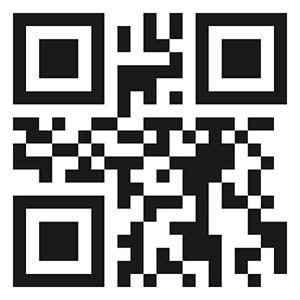
Hoe kun je een QR-code scannen?
QR-codes zie je tegenwoordig overal. Op brieven en facturen, in kranten en tijdschriften, op websites op je beeldscherm en zelfs op grote (reclame)borden buiten. Nou heb je natuurlijk niet zoveel aan een QR-code als je de informatie daarin niet kan lezen. Daarvoor moet je de code lezen of scannen met een app op je smartphone of tablet. Het in beeld brengen doe je met de camera van je mobiele apparaat.
Moderne smartphones en tablets hebben een ingebouwde QR-lezer. Op de iPhone vanaf iOS 11 en Android vanaf versie 7. Deze QR-lezer is bedoeld voor algemeen gebruik en werkt bijna automatisch. Het enige wat je hoeft te doen, is de Camera app op je smartphone of tablet openen, zoals je dat ook zou doen om een foto te maken.
Vervolgens richt je de camera op de QR-code zodat je deze op je scherm kan zien. Er verschijnt gewoonlijk een vierkantje dat je helpt om de QR-code goed in beeld te krijgen. Maar de apps en camera’s zijn tegenwoordig zo goed, dat de camera een beetje richten op de code al voldoende is om deze goed te lezen. Wat er daarna gebeurt, is afhankelijk van de QR-code. Vaak zal een bijbehorende website worden geopend, maar de code kan ook een app openen. Je krijgt een melding hierover op je scherm en kan dan met een tik daarop aangeven of je verder wilt gaan.
Je kan in deze video bekijken hoe het scannen van een QR-code met de Camera app op een iPhone, iPad of Android apparaat werkt:
Bij sommige Android smartphones en tablets werkt de QR-scanner niet direct via de Camera app, maar moet je de aparte QR-code scanner gebruiken. Dat werkt dan bijvoorbeeld zoals in deze video:
Er zijn ook aparte apps die een ingebouwde QR-scanner hebben. Een goed voorbeeld hiervan zijn internetbank apps waarmee je je geld beheert en overmaakt. Wanneer je bijvoorbeeld een bestelling bij een webwinkel op internet hebt gedaan, kun je direct betalen via je bank app. Daarvoor verschijnt er op je computerscherm bij het afrekenen een QR-code met de informatie van de bestelling, zoals het te betalen bedrag en gegevens van de webwinkel.
- In zo’n geval open je de bank app op je smartphone of tablet en logt daarop in.
- Tik op de Scannen knop. Waar die zit in de app is afhankelijk van de bank. Sla eventueel de helpinformatie bij de app of de website van je bank erop na.
- Richt de camera op de QR-code zodat hij wordt gelezen.
- De gegevens voor de betaling verschijnen op je scherm. Controleer deze en geef dan toestemming voor de betaling. Let erop dat er valse QR-codes in omloop kunnen zijn. Lees hiervoor verder bij Kunnen QR-codes gevaarlijk zijn?
- Volg eventuele verdere instructies op de schermen van je mobiele apparaat en computer.
- Je bent klaar met afrekenen.
Moet ik altijd de QR-code gebruiken?
Nee, dat is gelukkig nog niet nodig. Er wordt nog steeds rekening gehouden met mensen die bijvoorbeeld geen smartphone hebben. Een QR-code is vooralsnog een extra hulpmiddel om makkelijker informatie door te geven en te lezen.
Als er ergens een QR-code staat om te gebruiken, wordt bijna altijd ook een alternatieve manier aangeboden waarmee je de informatie kan krijgen. Dus bijvoorbeeld bij het afrekenen in een webwinkel kun je ook op andere manieren betalen waarbij je geen QR-code hoeft te gebruiken. Een ander voorbeeld is de Coronacheck app waarmee je in bepaalde perioden toegang kreeg en krijgt tot evenementen en landen over de grens. Deze werkt wel met een QR-code, maar die hoef je niet per se op je smartphone te hebben. Via de website bij de Coronacheck app kun je hem ook vanaf een pc of laptop laten afdrukken op papier.

Kunnen QR-codes gevaarlijk zijn?
Zoals met zoveel digitale zaken kan ook een QR-code misbruikt worden door mensen met kwaad in de zin. Een QR-code kan tenslotte iets openen of starten op je computer, tablet of smartphone.
Net als klikken op een onbekende link in een e-mail of bericht je naar een gevaarlijke website kan sturen, kan dat met het scannen van een QR-code ook gebeuren. Zo’n website is dan bijvoorbeeld een phishing-website, waar geprobeerd wordt je belangrijke gegevens te ontfutselen.
QR-codes van bekende bedrijven, organisaties en personen kun je meestal wel vertrouwen, maar ook hier moet je uitkijken voor namaakberichten met phishing. QR-codes worden al langer gebruikt door criminelen in e-mails en berichten. In plaats van op een dubieuze link klikken, moet je dan de QR-code scannen. Het vervelende resultaat is hetzelfde.
Omdat QR-codes gebruikt worden voor het makkelijk betalen van bestellingen en facturen, proberen criminelen hier ook soms toe te slaan. Gelukkig moet je wel eerst zelf nog toestemming geven voor een betaling voordat die werkelijk plaatsvindt. Controleer daarom ook altijd of de gegevens van de betaling kloppen, zoals het bedrag, de rekening en degene aan wie het bedrag wordt overgemaakt. Klopt hier iets niet aan? Annuleer dan de betaling.
Kan ik zelf zien wat er in een QR-code staat?
QR-codes zien er een beetje mysterieus uit met al die blokjes. Zonder scanner die de informatie in de blokjes uitleest, heb je geen idee wat er staat. Gelukkig zijn er apps die de QR-code kunnen scannen en controleren of de informatie veilig is. Een goede gratis app daarvoor is de Kaspersky QR scanner. Kaspersky is bekend van zijn antivirussoftware. Deze app download je uit de app store van je smartphone of tablet:
Android:
- Tik op Play Store.
- Tip in het zoekvak bovenin: Kaspersky QR code scanner
- Tik op Kaspersky QR code scanner.
- Tik bij Kaspersky QR reader op Installeren.
- Je kunt na installeren de QR scanner openen door op Openen te tikken of door op de app zelf te tikken.
iPhone:
- Tik op App Store.
- Tik rechtsonder op Zoek (vergrootglas).
- Typ in het zoekvak linksboven: Kaspersky QR scanner
- Tik eventueel op Zoek.
- Tik bij Kaspersky QR scanner op Download.
- Tik op Installeer.
- Geef als dat nodig is je Apple ID op.
- Je kunt na installeren de QR scanner openen door op Open te tikken of door op de app zelf te tikken.
Je kan nu de Kaspersky QR scanner gebruiken om een QR-code te controleren:
- Pak je smartphone of tablet en open de app Kaspersky QR scanner.
- Tik de eerste keer op Continue. Tik vinkjes voor de voorwaarden en tik op Confirm.
- Geef de app toegang tot de camera als daarom gevraagd wordt.
- Richt de camera op de QR-code.
- Als de QR-code veilig is, wordt de actie bij de QR-code voltooid. Anders krijg je een waarschuwing en is het verstandig de actie te annuleren en de QR-code niet meer te gebruiken.
Je kan de handelingen ook in deze video bekijken:
Zelf een QR-code maken
Je hoeft het niet te houden bij alleen maar QR-codes lezen. Als je wilt kun je ook heel makkelijk zelf een QR-code laten maken. Dat kan al met bepaalde apps waar je ook QR-codes mee leest. Maar het kan nog makkelijker met een van de verschillende QR-maak websites op internet. Daarmee laat je informatie, zoals het adres van een website, omzetten in een QR-code. Die code zet je vervolgens bijvoorbeeld in een e-mail of op een visitekaartje. Zo heb je een originele en moderne manier om een website of andere informatie te delen voor een bijzondere gelegenheid, zoals een feestje. Maar je kunt het ook praktisch gebruiken voor je bedrijf, vereniging of andere organisatie.
Een voorbeeld van een QR-generator is QR-codegenerator - Maak je gratis QR-codes (qr-code-generator.com) Hier maak je zo een QR-code voor jezelf:
- Ga naar QR-codegenerator - Maak je gratis QR-codes (qr-code-generator.com)
- Geef de eerste keer aan welke cookies je accepteert.
- Je kan nu opgeven voor welke informatie je een QR-code wilt laten maken. Klik daarvoor in het vak Voer je website of tekst in of plaats een bestand hier. Typ je tekst of webadres. In dit voorbeeld typen we: www.plusonline.nl Let erop dat je geen punt achter een webadres typt.
De QR-code verschijnt rechts naast het vak. Je hebt nu nog de mogelijkheid de kleur en vorm wat aan te passen met de opties onder de QR-code. Dit verandert niets aan de werking van de code. Tot slot download je de code als plaatje:
- Klik op de knop Downloaden.
- Sluit het popup venster met de aanbieding dat verschijnt, met een klik op het kruisje.
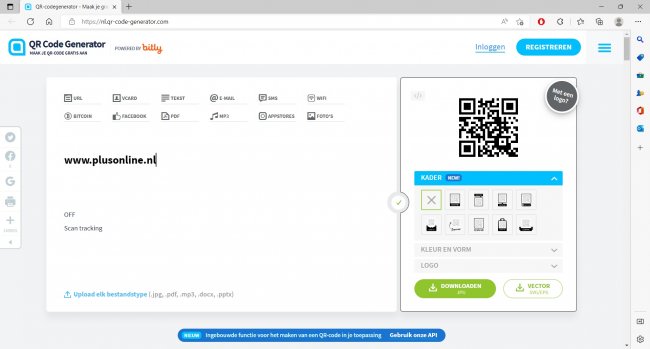
Het plaatje met de QR-code wordt automatisch in de map Downloads op je computer gezet. Deze map open je met Verkenner:
- Rechtsklik op het Verkenner pictogram in de Taakbalk onderin (geel mapje).
- Klik op Downloads.
De QR-code is nu verder te gebruiken in een e-mail, op een visitekaartje of op een andere manier.
Om te testen of de QR-code goed werkt, kun je hem nog even uitproberen met je smartphone of tablet:
- Dubbelklik op de QR-code op je computer. De naam is standaard frame.png. Die kun je eventueel zelf veranderen.
- Het plaatje met de QR-code wordt geopend.
- Pak je smartphone of tablet erbij en open de app Camera.
- Richt de camera op de QR-code.
- Op het scherm verschijnt een melding met wat de code doet. In dit geval de website van Plus online openen.
- Tik op de melding en de website wordt geopend op je smartphone of tablet












